多表格数据汇总可以使用透视表,使用函数,今天office教程网分享一个通过合并计算完成多表格数据汇总方法,合并计算分为两种情况,一种情况是:多个表格类别一致数据不同,另一种情况......
2021-11-25 138 excel合并计算 excel多表格数据汇总求和
当一个excel单元格中的数据包含分隔符或为两种类型的数值的情况下,可以将excel2016单元格中的数据进行分列处理在两个单元格中。例如,为了方便用户利用数字之间的乘积来计算货品的面积,可以把显示长度和宽度数据的单元格中的数字和单位分列开来。
步骤01 插入单元格列
打开原始文件,对excel单元格中的数据进行分列之前,在B列和D列单元格右侧分别插入一列空白列,如下图所示。
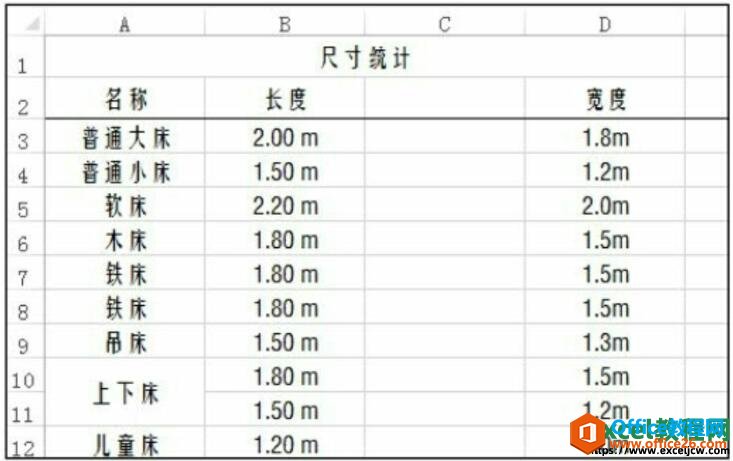
图1
步骤02 分列
1.选择B3:B12单元格区域,2.切换到“数据”选项卡,3单击“数据工具”组中的“分列”按钮,如下图所示。
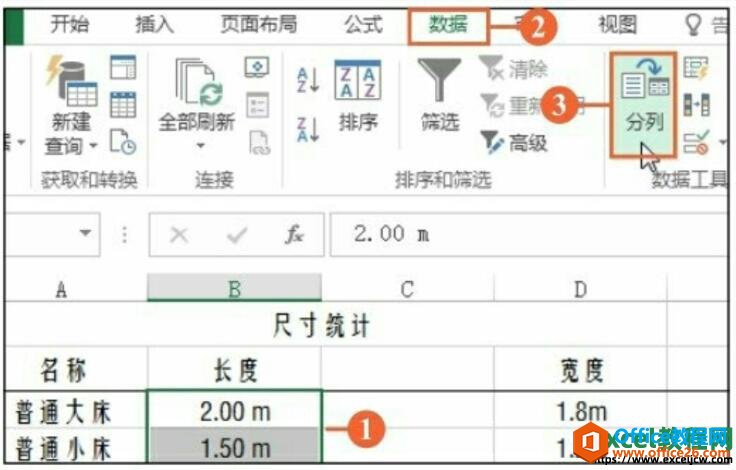
图2
步骤03 选择分列依据
弹出“文本分列向导-第1步”对话框,单击“分隔符号”单选按钮,如下图所示,然后单击“下一步”按钮。
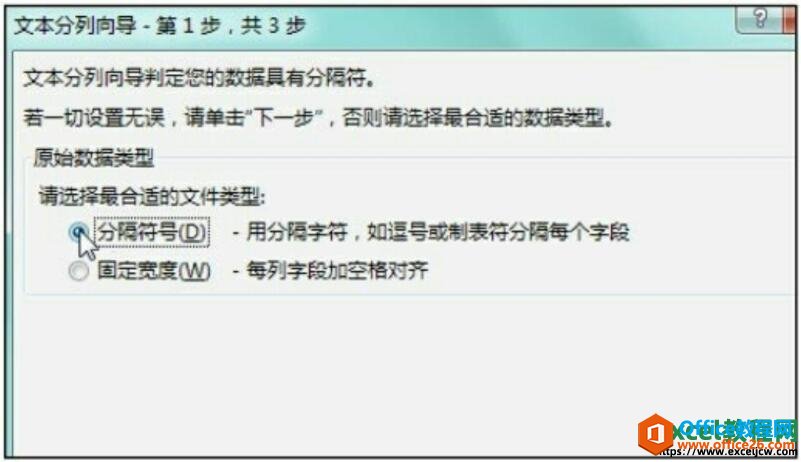
图3
步骤04 选择分隔符号
弹出“文本分列向导-第2步”对话框,1.在“分隔符号”选项组下勾选“空格”复选框,2.默认勾选“连续分隔符号视为单个处理”复选框,如下图所示,单击“下一步”按钮。
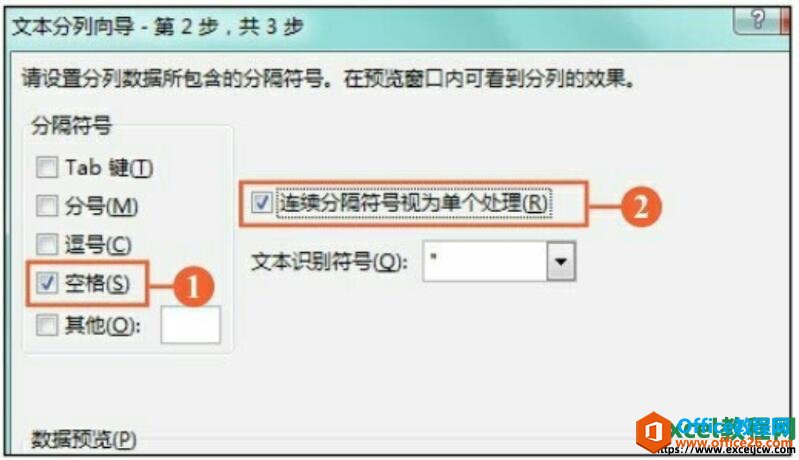
图4
步骤05 选择数据格式
弹出“文本分列向导-第3步”对话框,1.在列表框中单击左侧列,2.单击“文本”单选按钮,如下图所示。
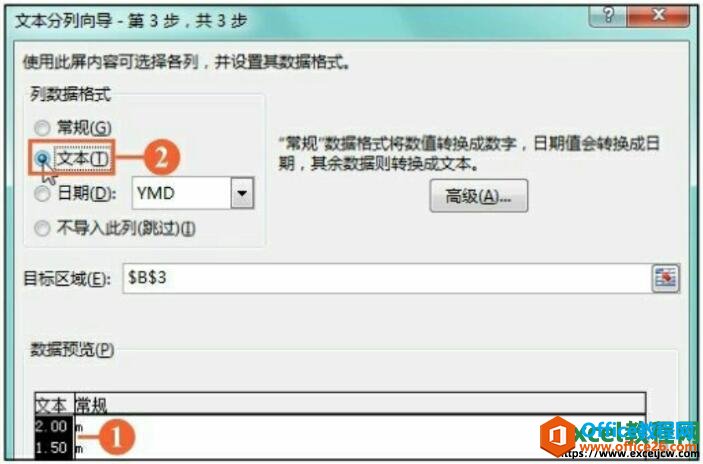
图5
步骤06 利用分隔符号分列的效果
单击“完成”按钮后,返回到excel工作表中,此时单元格中的数据已经被分列,并且左侧的数据以文本形式显示,如下图所示。
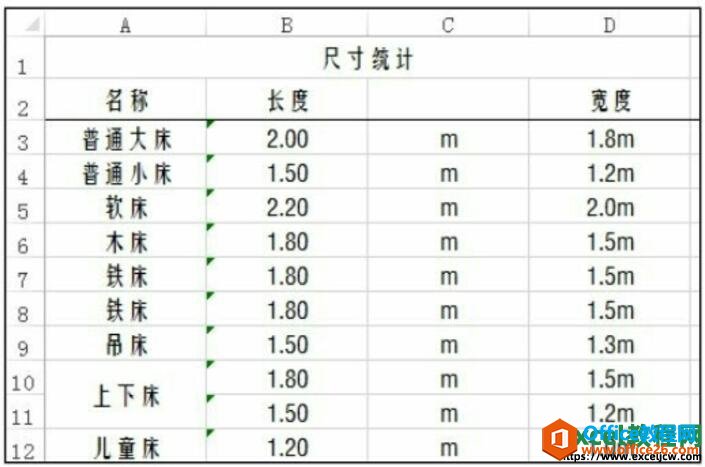
图6
步骤07 分列
1.选择D3:D12单元格区域,2.单击“数据工具”中的“分列”按钮,如下图所示。
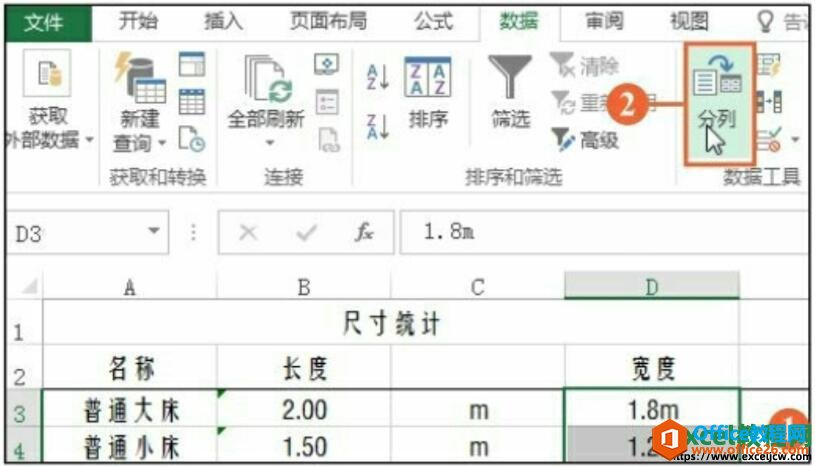
图7
步骤08 选择分列依据
弹出“文本分列向导-第1步”对话框,单击“固定宽度”单选按钮,如下图所示,然后单击“下一步”按钮。
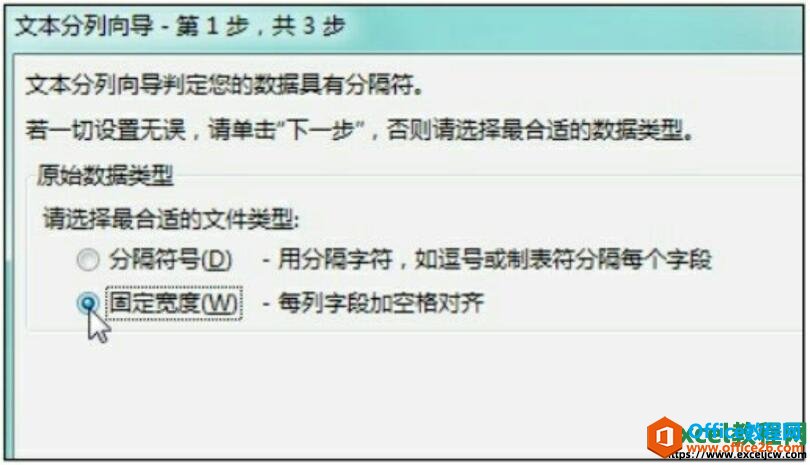
图8
步骤09 设置分隔线位置
弹出“文本分列向导-第2步”对话框,按住分列线拖动鼠标至适当的位置,如下图所示。
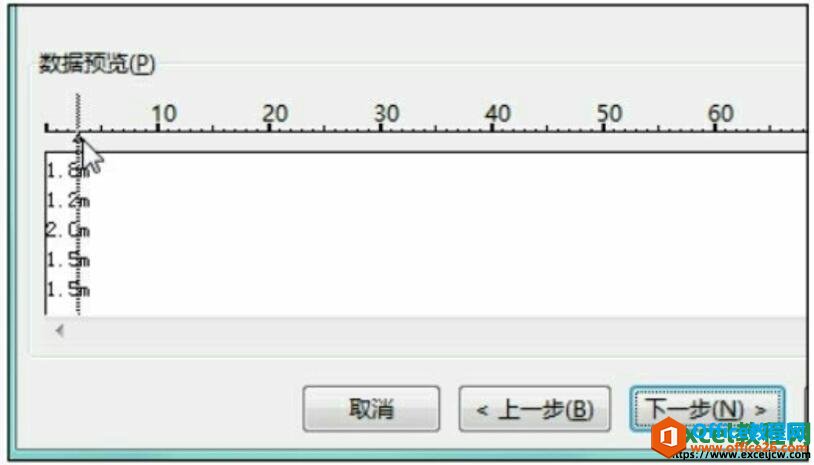
图9
步骤10 完成分列
1.释放鼠标后,在指定的位置上添加了一条分隔线,2.单击“完成”按钮,如下图所示。
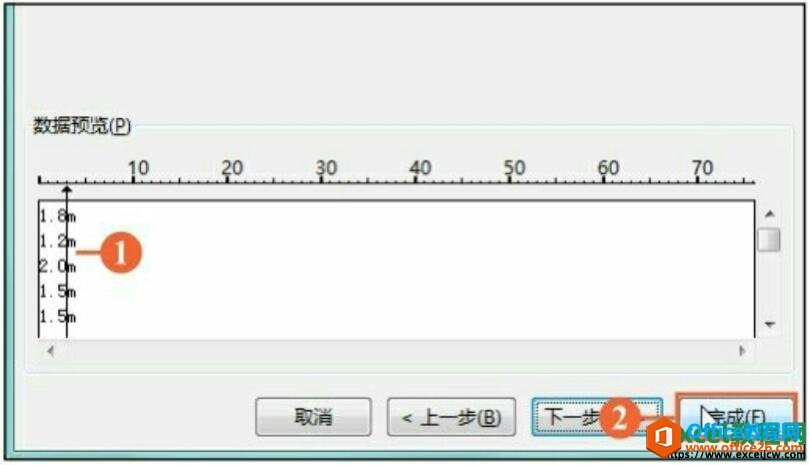
图10
步骤11 设置固定宽度的分列效果
返回工作表,可以看到选择的单元格数据以分隔线的位置被分列了,此时左侧的数据以数值的形式显示,如图所示。
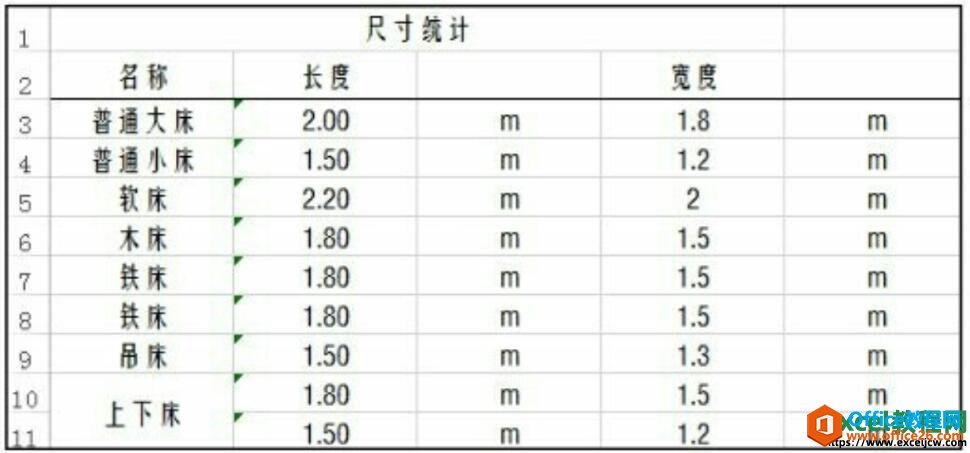
图11
很多朋友不知道分列处理有什么用途,就说一个简单的事情吧,比如说我们计算财务,如果每一列数据后面都有一个单位元,那么是无法对该列单元格进行计算分析的,我们分列以后,就可以对单元格数据进行分析了。
相关文章

多表格数据汇总可以使用透视表,使用函数,今天office教程网分享一个通过合并计算完成多表格数据汇总方法,合并计算分为两种情况,一种情况是:多个表格类别一致数据不同,另一种情况......
2021-11-25 138 excel合并计算 excel多表格数据汇总求和

Excel图表在工作中常用主要有簇状柱形图、堆积柱形图、百分比堆积柱形图等、条形图、折线图、饼图、气泡图、雷达图等,以及多种类型图表的混合使用。不同的图表具有不同的特点,也具有......
2021-11-25 406 excel图表类型

垂直区域|水平区域|混合区域|不连接区域|填充Excel区域|移动Excel区域|拷贝EXCEL区域Excel区域是由多个单元格组成的集合。本文将会从下面的5个知识点来介绍如何使用excel区域。区域......
2021-11-25 465 Excel区域知识

Excel文件选项卡|Excel快速访问工具栏|ExcelRibbon功能区|Excel视图切换|excel行列|Excel状态栏|Excel帮助文档本节将对Excel的工作窗口中的不同组件做简要的介绍。下面逐一介绍每个窗口组件......
2021-11-25 265 Excel工作窗口

隐藏或最小化Ribbon功能区|新建excelRibbon选项卡和组|重命名Ribbon选项卡|添加Excel命令到新建组|重置excelRibbon功能区|设置Excel快速访问工具栏ExcelRibbon功能是微软Excel里最重要的功能组......
2021-11-25 328 Ribbon功能区 Ribbon功能组件